Módulo Patrimônio
Inventário de bens patrimoniais
Subir arquivo de coleta Offline
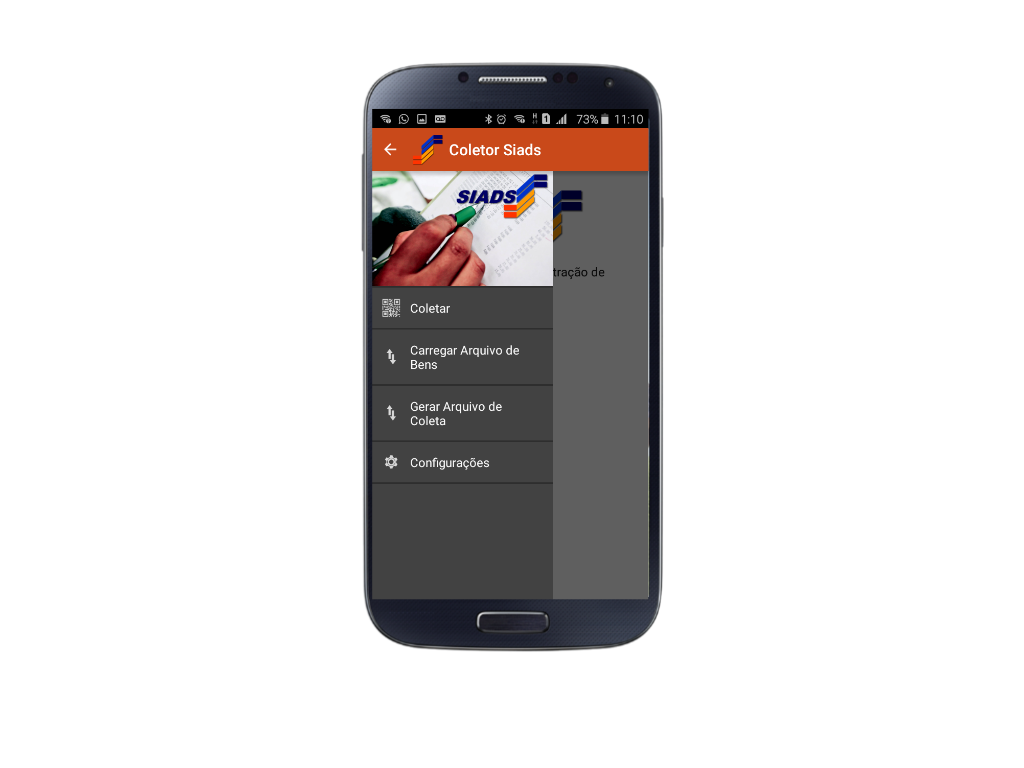
Para enviar o arquivo para o SiadsWeb, no menu principal,
clique em "Gerar Arquivo de Coleta".
(Etapa 1 de 14)
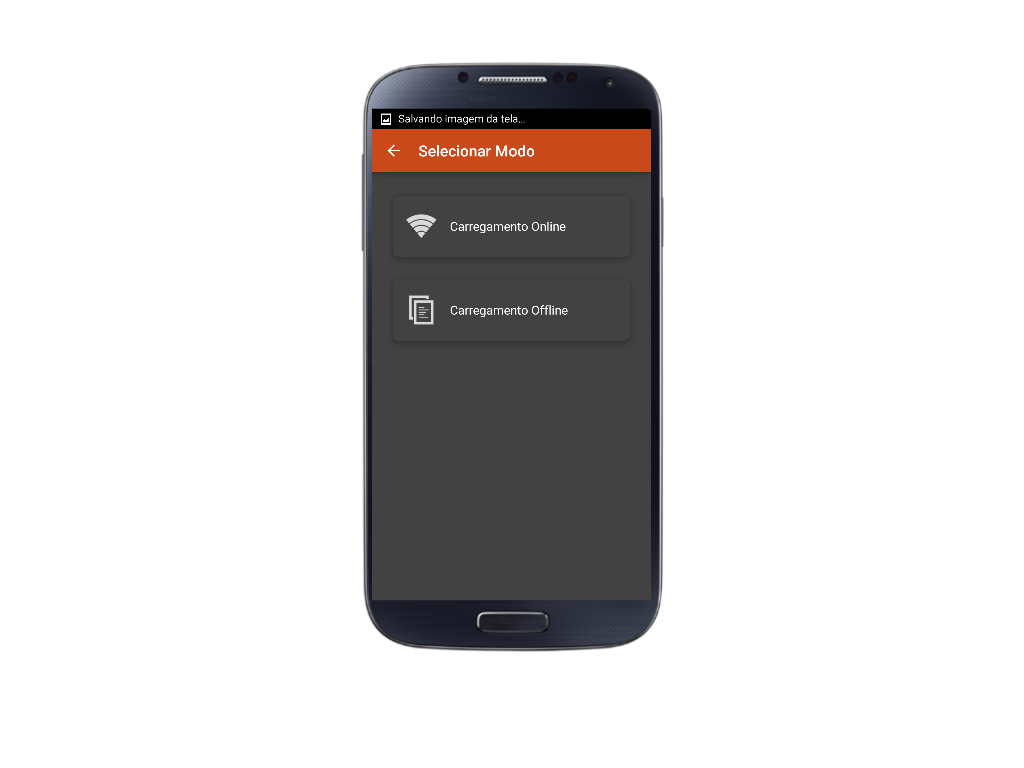
Para indicar o modo de envio,
selecione a opção "Carregamento Offline"
(Etapa 2 de 14)
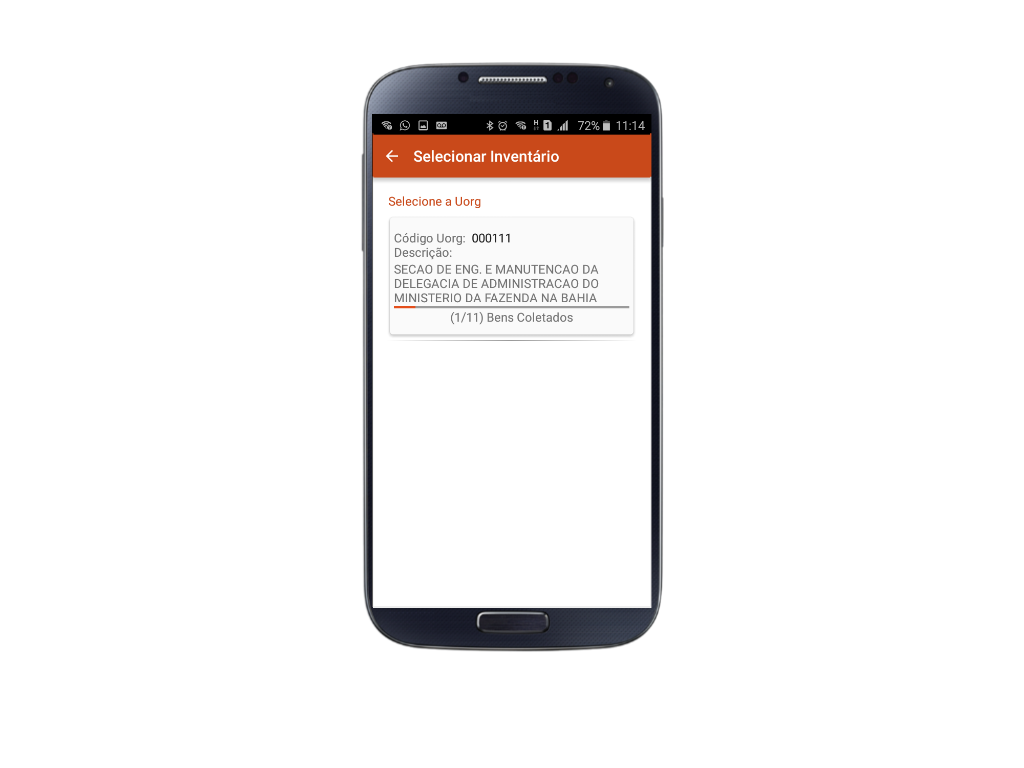
Serão abertos os inventários para os quais o usuário pode gerar o arquivo.
Selecione a UORG para a qual deseja gerar o arquivo de coleta.
(Etapa 3 de 14)
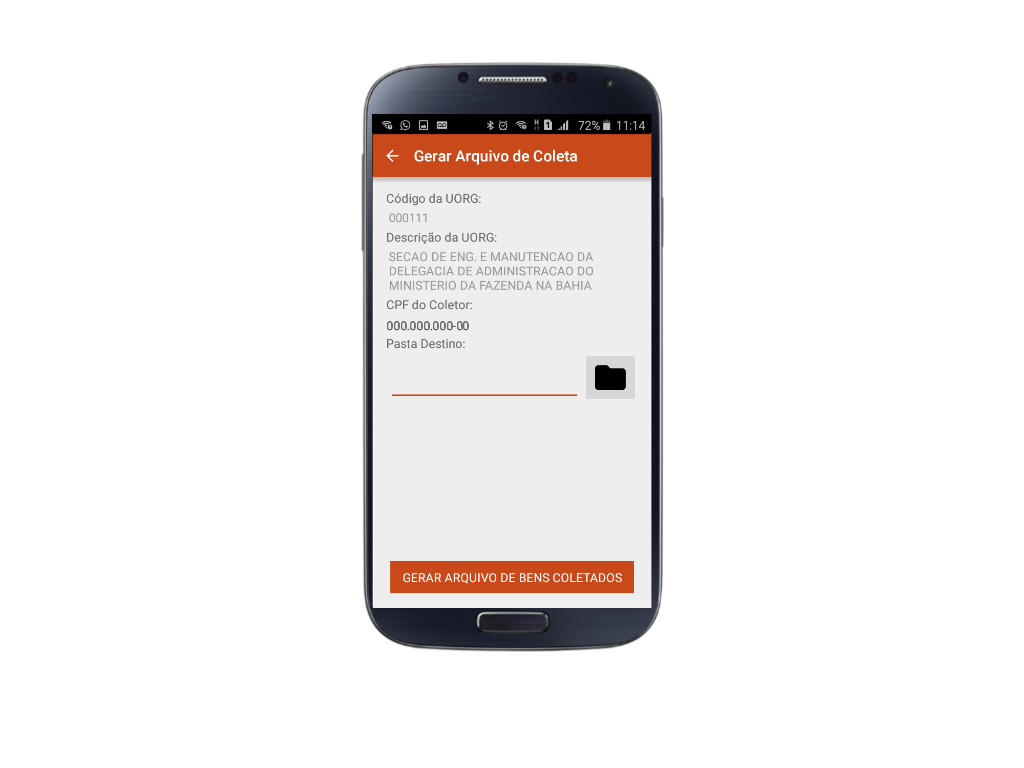
Para selecionar o diretório do dispositivo móvel, onde o arquivo será salvo antes de ser enviado para o SiadsWeb,
clique no ícone da pasta.
(Etapa 4 de 14)
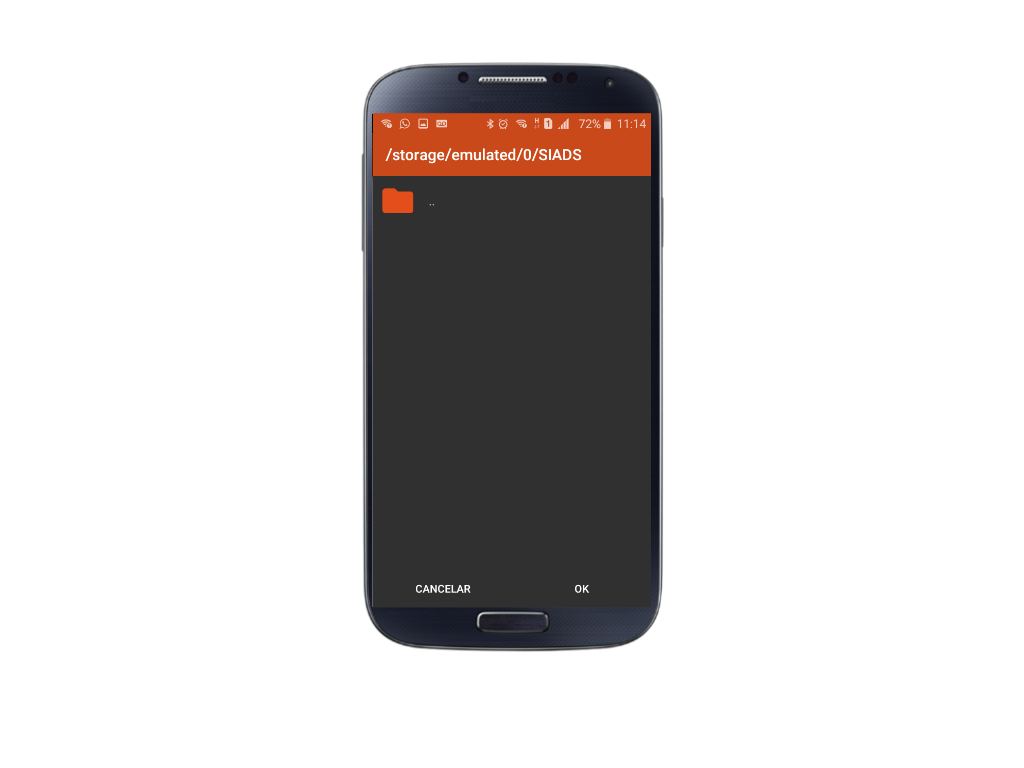
Após selecionar a pasta onde o arquivo será gravado, você deverá confirmar a ação. Para isso,
clique em "OK".
(Etapa 5 de 14)
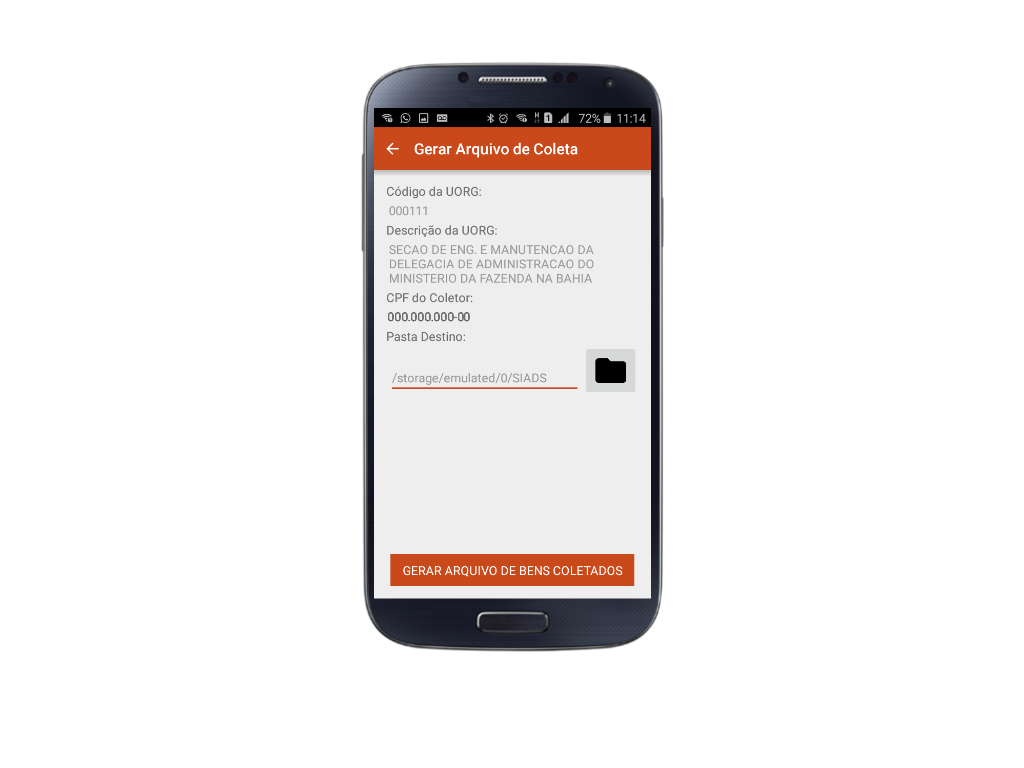
Para gerar e salvar o arquivo dos bens coletados, basta
clicar no botão "GERAR ARQUIVO DE BENS COLETADOS".
(Etapa 6 de 14)
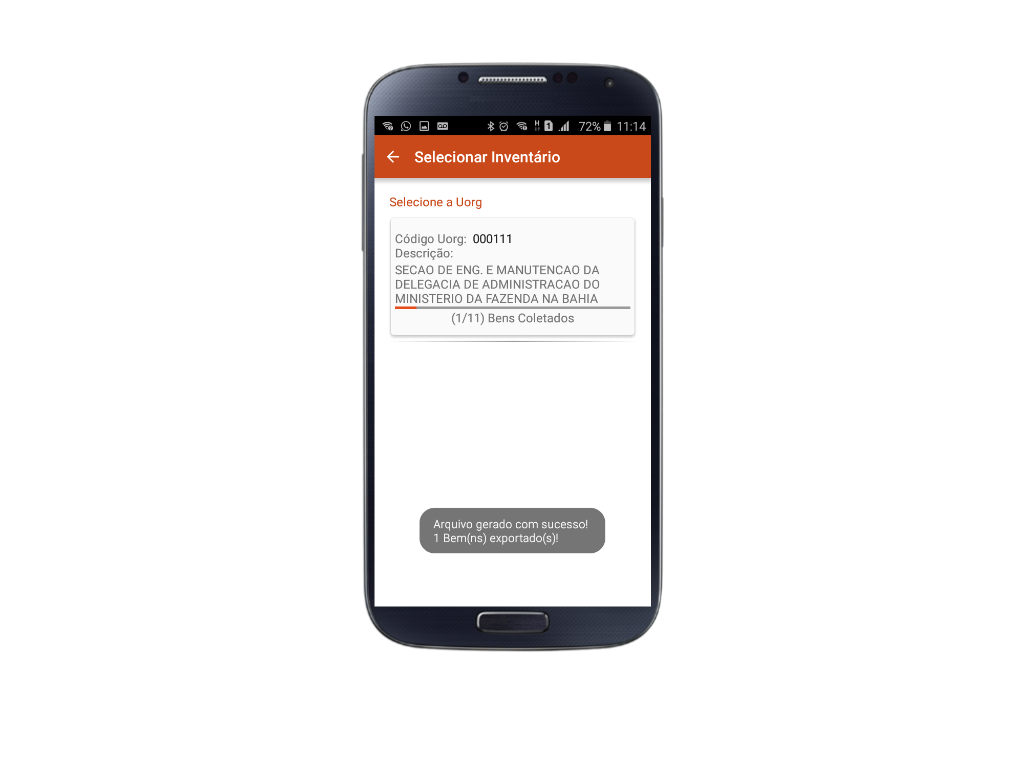
Essa mensagem confirma que o arquivo de coleta foi gerado com sucesso e informa a quantidade de bens exportados.
(Etapa 7 de 14)
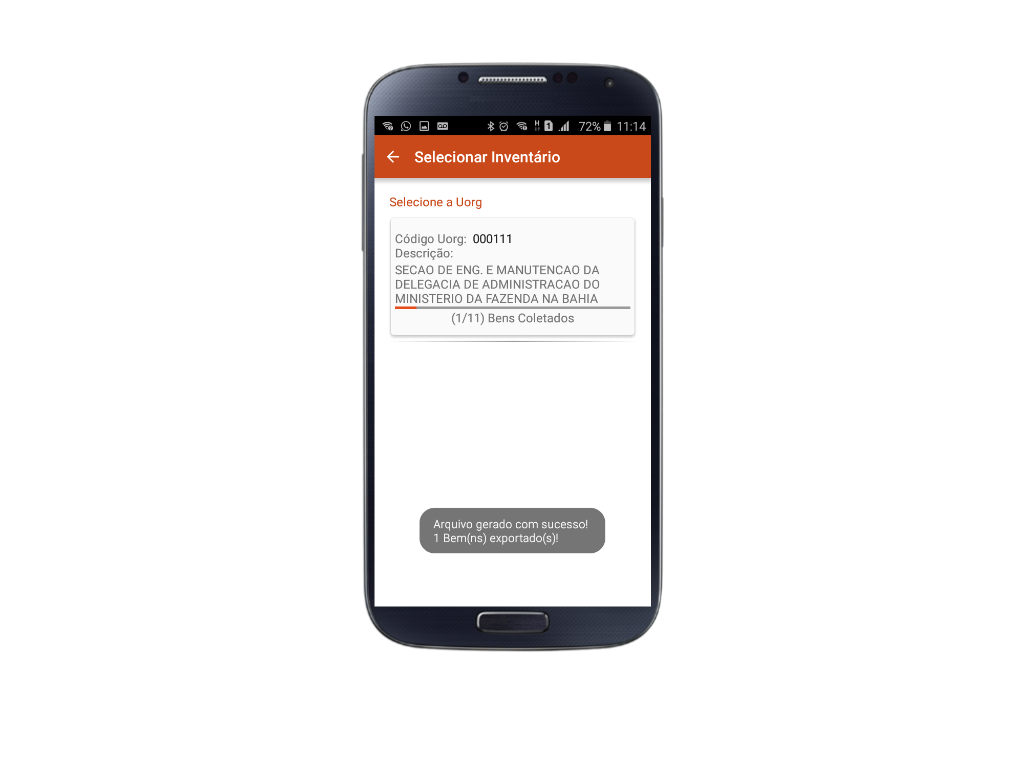
Atenção!
Após a geração do arquivo de coleta, o dispositivo móvel deve ser conectado ao computador via porta USB e o arquivo de coleta deve ser copiado para uma pasta do computador.
Após a geração do arquivo de coleta, o dispositivo móvel deve ser conectado ao computador via porta USB e o arquivo de coleta deve ser copiado para uma pasta do computador.
Instrução - clique para editar o texto.
(Etapa 8 de 14)
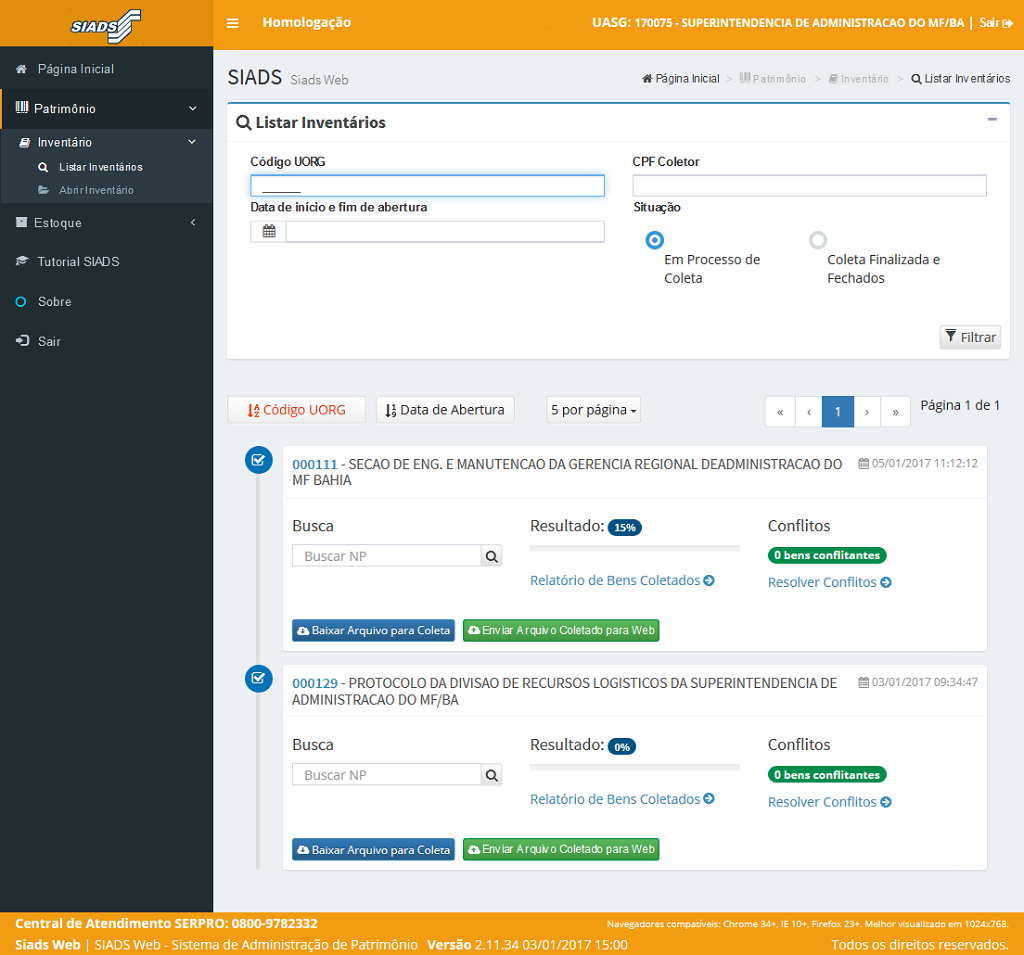
No computador deve ser acessado o SiadsWeb, para realizar a importação (uploading) do arquivo de coleta gerado pelo aplicativo mobile no dispositivo móvel.
Instrução - clique para editar o texto.
(Etapa 9 de 14)
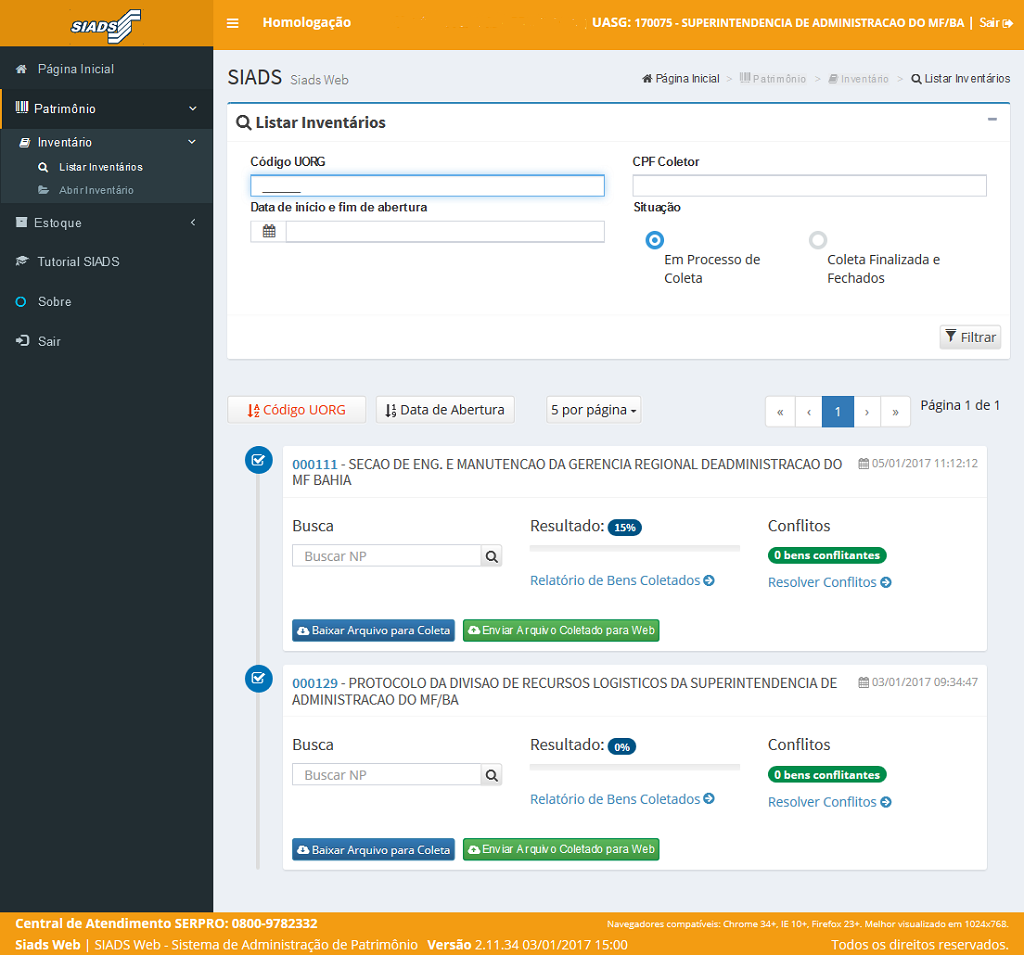
Para importar o arquivo do dispositivo móvel,
clique em "Enviar Arquivo Coletado para Web".
(Etapa 10 de 14)
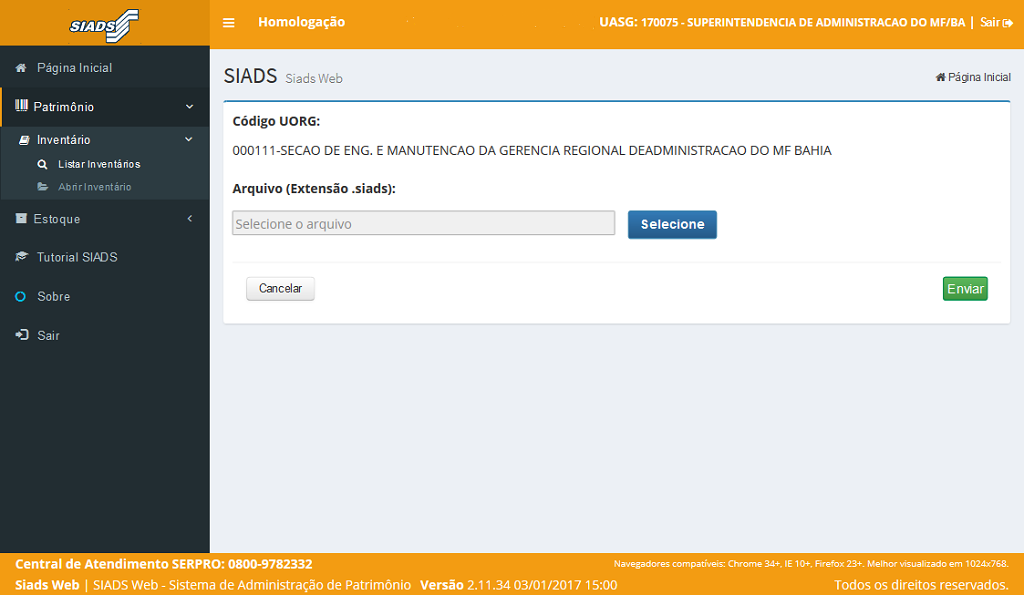
Para escolher o arquivo de coleta que foi gerado pelo aplicativo do SIADS no dispositivo móvel,
clique em "Selecione".
(Etapa 11 de 14)
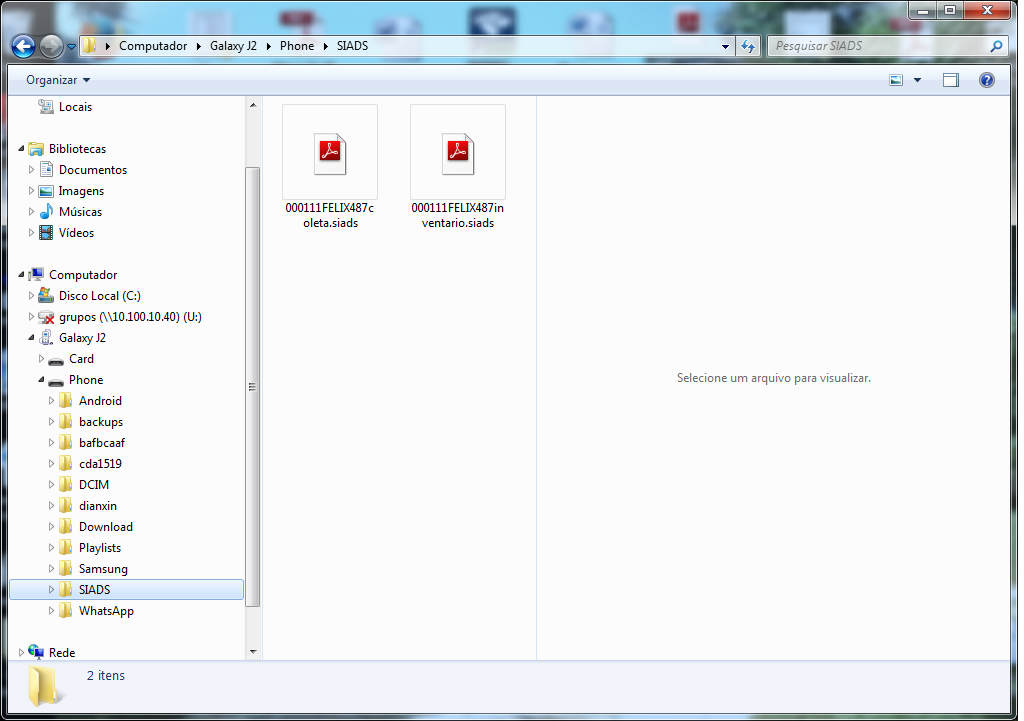
Encontre o arquivo de coleta gerado e
selecione com um duplo clique.
Note que o nome do arquivo de bens já coletados sempre será finalizado com "coleta.siads".
(Etapa 12 de 14)
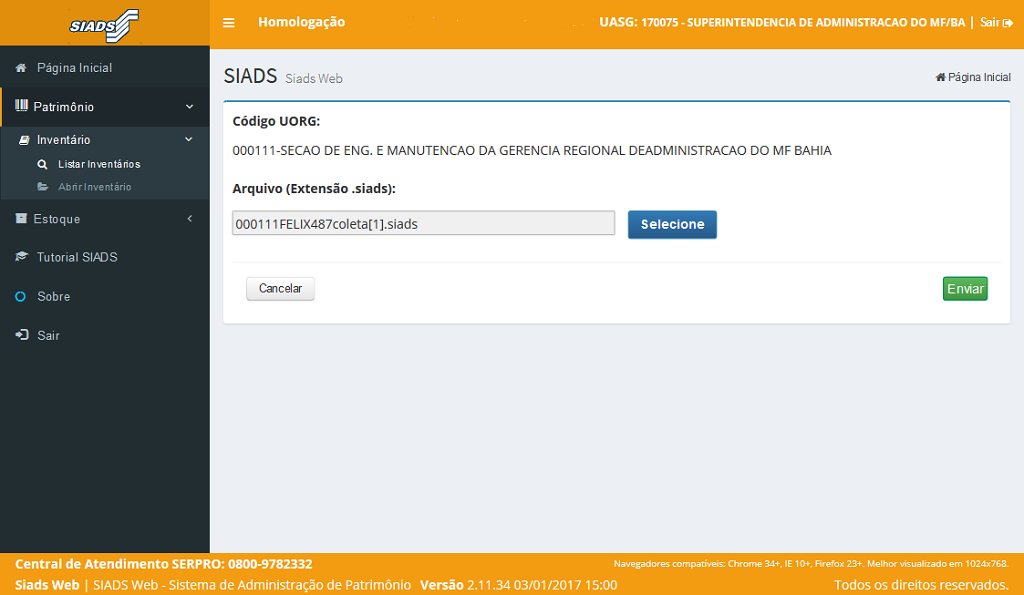
Para realizar a importação, após escolher o arquivo,
clique no botão "Enviar".
(Etapa 13 de 14)
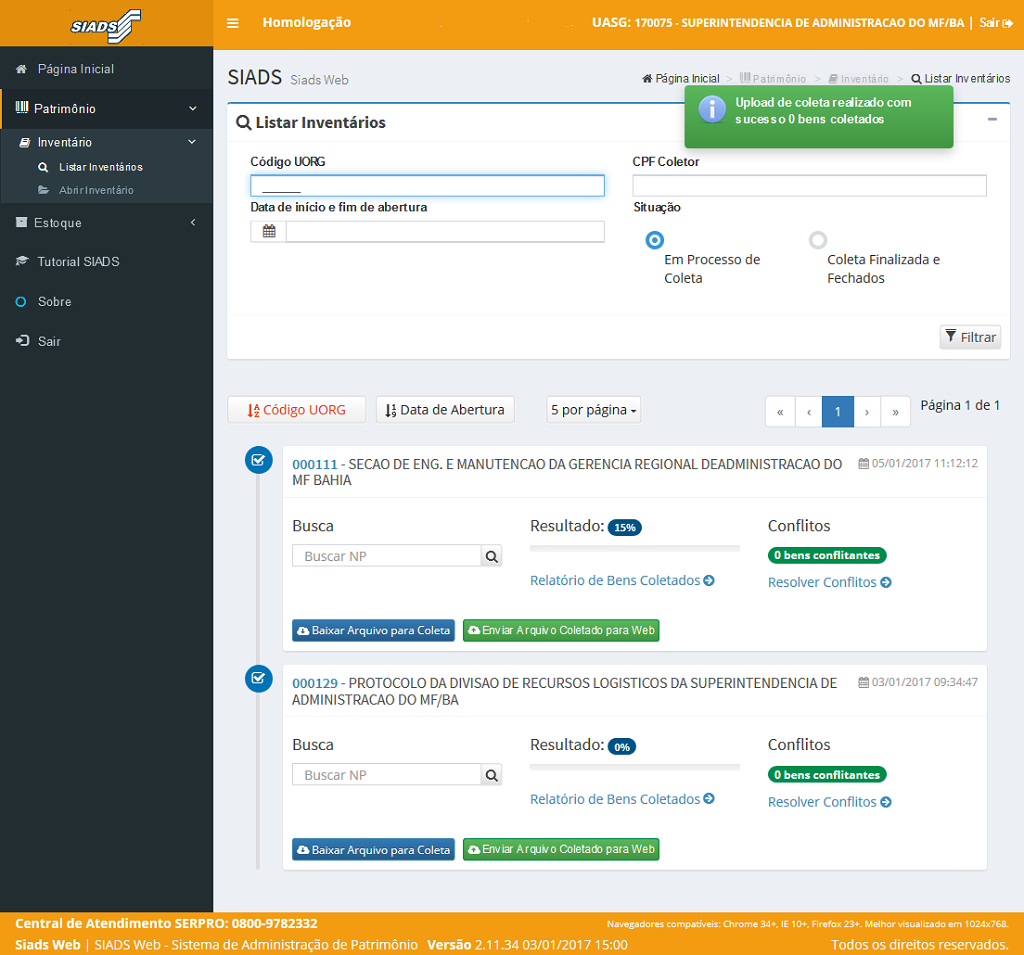
Essa mensagem confirma que a importação (upload) foi realizada com sucesso, informando um percentual de bens coletados.
(Etapa 14 de 14)
FIM da demonstração
voltarúltima etapa
reverdesde o início
voltar parapágina inicial
fechardemonstração
próximademonstração